Úprava videa
Pokud je aktivovaná služba Video Plus, můžete upravovat materiály z této služby přímo ve službě Oracle Content Management, stříhat videa a nastavovat rozetmívání a stmívání klipů.
Poznámka:
Video Plus není k dispozici v pracovních úložištích.Při úpravě materiálu ve formátu Video Plus uvidíte tyto volby:
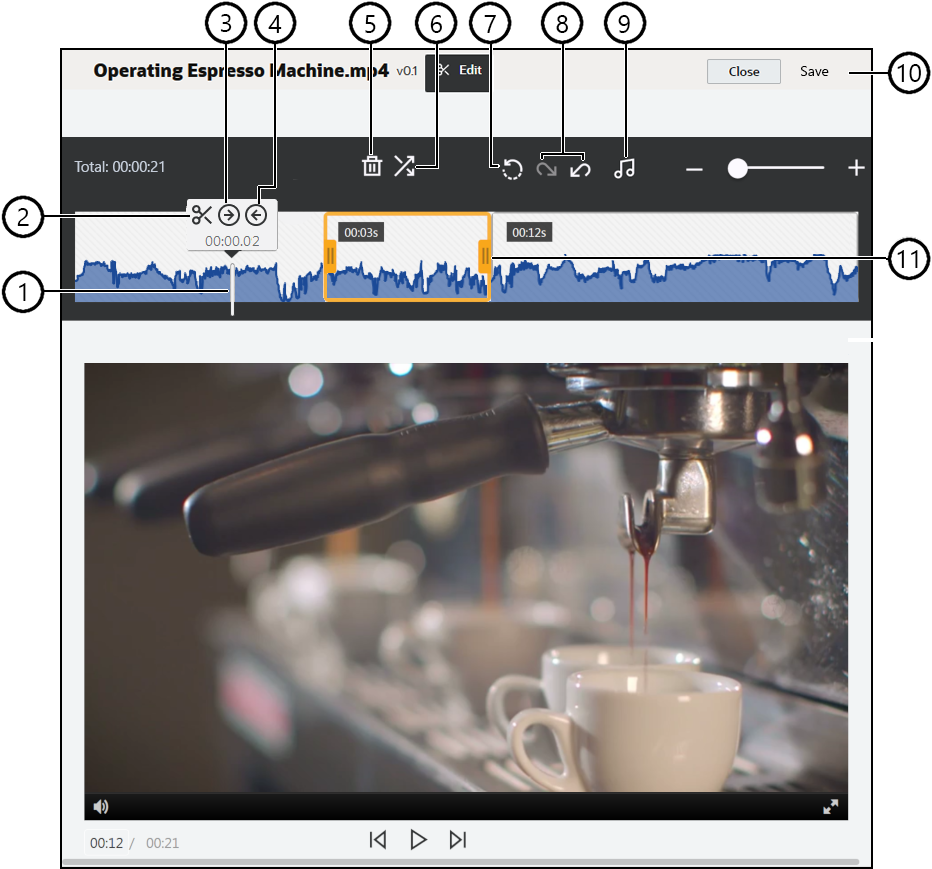
| Položka | Popis |
|---|---|
| 1 | Přesuňte časovou značku do místa na časové ose, kde chcete provést úpravy. Veškeré úpravy se provádějí na časové ose videa. Časovou značku umístíte kliknutím na časovou osu v bodě, kde chcete provádět úpravy, nebo přetažením časové značky na časovou osu. Případně můžete kliknutím na tlačítko se šipkou vpravo časovou značku posunout o 1 sekundu dopředu a kliknutím na tlačítko se šipkou vlevo přejdete o 1 sekundu dozadu. Pomocí klávesy Alt + šipky vpravo postoupíte o 10 sekund dopředu a pomocí klávesy Alt + šipky vlevo se vrátíte o 10 sekund dozadu. |
| 2 | Příkaz Rozdělit rozdělí časovou osu na menší segmenty. |
| 3 | Příkaz Nastavit začátek označí pozici časové značky jako začátek videa. |
| 4 | Příkaz Nastavit konec označí pozici časové značky jako konec videa. |
| 5 | Příkaz Odstranit odebere vybraný segment z časové osy. |
| 6 | Příkaz Setmít/Rozetmít zjemní začátek a konec videa nebo přechody z jednoho segmentu do dalšího tak, že segmenty rozetmí nebo setmí v zadané časové délce (v sekundách). Na časové ose se zobrazí ikona ( |
| 7 | Příkaz Obnovit odebere všechny provedené úpravy, které ještě nebyly uloženy. Pokud kliknete na tlačítko Zavřít bez uložení a zkopírování, všechny provedené změny se zruší. |
| 8 | Příkaz Zpět postupně odebírá úpravy z časové osy, příkaz Znovu postupně přidává odebrané úpravy zpět do časové osy. |
| 9 | Příkaz Vybrat zvuk umožňuje zvolit zvukovou stopu, která bude použita, pokud má video více stop. Vybraná zvuková stopa se zobrazí na časové ose. |
| 10 | Klikněte na položku Uložit a vyberte, zda chcete uložit upravené video jako nový materiál, vykreslení materiálu nebo novou verzi původního materiálu. |
| 11 | Klikněte a přetáhněte jakoukoli stranu snímku klipu do požadované pozice a uložením rychle ořízněte první nebo poslední část videa. |
Úprava videa
- Začněte kliknutím na tlačítko Materiály na postranní navigační nabídce a výběrem úložiště obsahujícího materiál služby Video Plus, který chcete upravit.
- Vyberte materiál služby Video Plus a kliknutím ikonu
 otevřete video.
otevřete video. - Po kliknutí na tlačítko Upravit se otevře karta Upravit, zobrazí se časová osa videa a aktivují nástroje pro úpravu videa. Možná bude nutné kliknutím na
 rozbalit nabídku, aby se zobrazila položka Upravit. Pokud video obsahuje zvukovou stopu, zobrazí se na časové ose. Pokud obsahuje více než jednu zvukovou stopu, můžete kliknout na volbu Vybrat zvuk a zvolit zvukovou stopu, která se má použít.
rozbalit nabídku, aby se zobrazila položka Upravit. Pokud video obsahuje zvukovou stopu, zobrazí se na časové ose. Pokud obsahuje více než jednu zvukovou stopu, můžete kliknout na volbu Vybrat zvuk a zvolit zvukovou stopu, která se má použít. - Provádějte změny pomocí nástrojů pro úpravy, které jsou popsané výše.
- Klikněte na položku Uložit a vyberte, zda chcete uložit upravené video jako nový materiál, vykreslení materiálu nebo novou verzi původního materiálu. Při ukládání ve formátu vykreslení zadejte název vykreslení. Název může obsahovat maximálně 28 znaků.
Poznámka:
Pamatujte, že upravovat můžete pouze aktuální verzi materiálu. Pokud vystřihnete segment videa, který chcete použít později pro jiné video, je třeba upravené video uložit jako nový materiál, abyste původní materiál mohli používat pro další videa. - Klikněte na tlačítko OK.